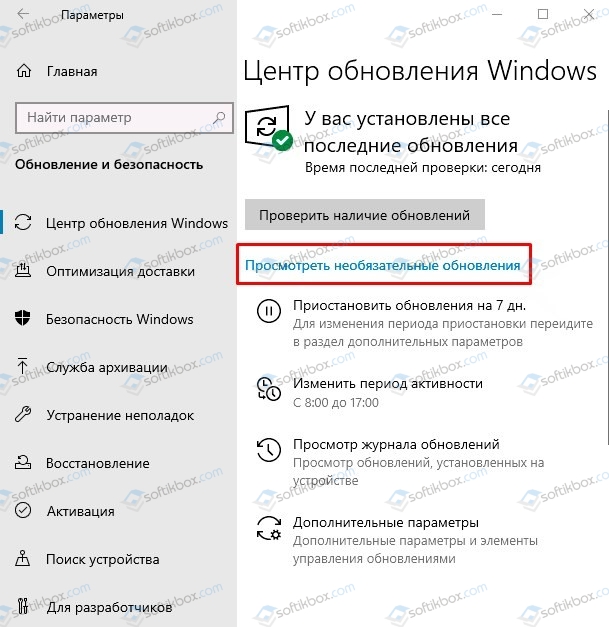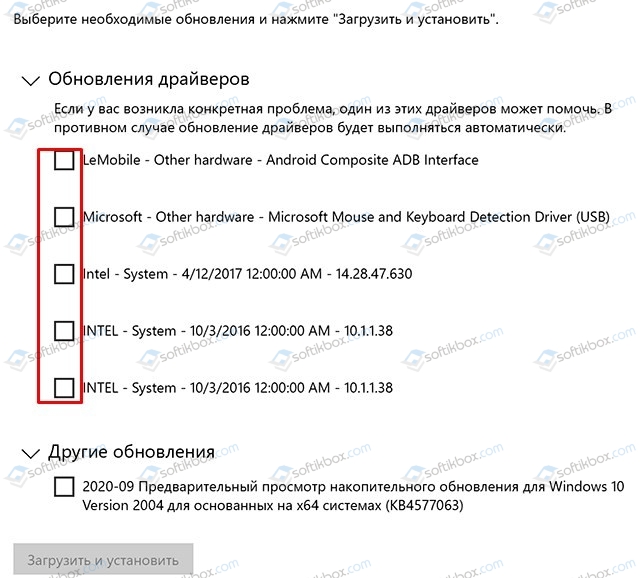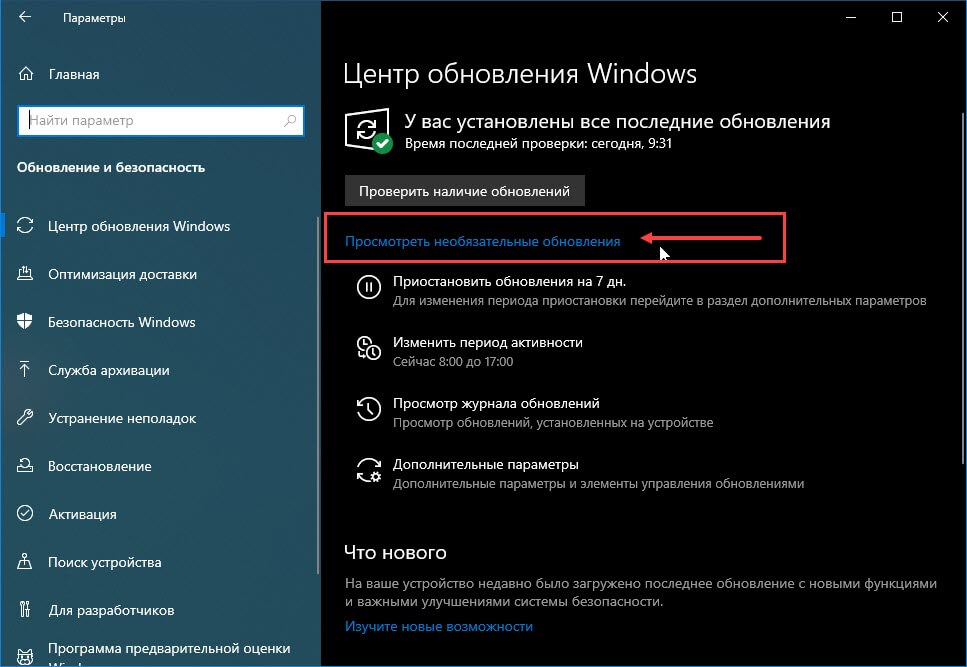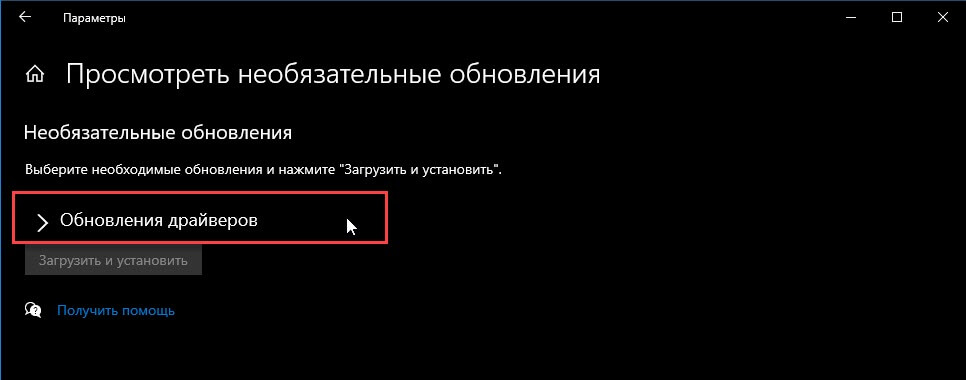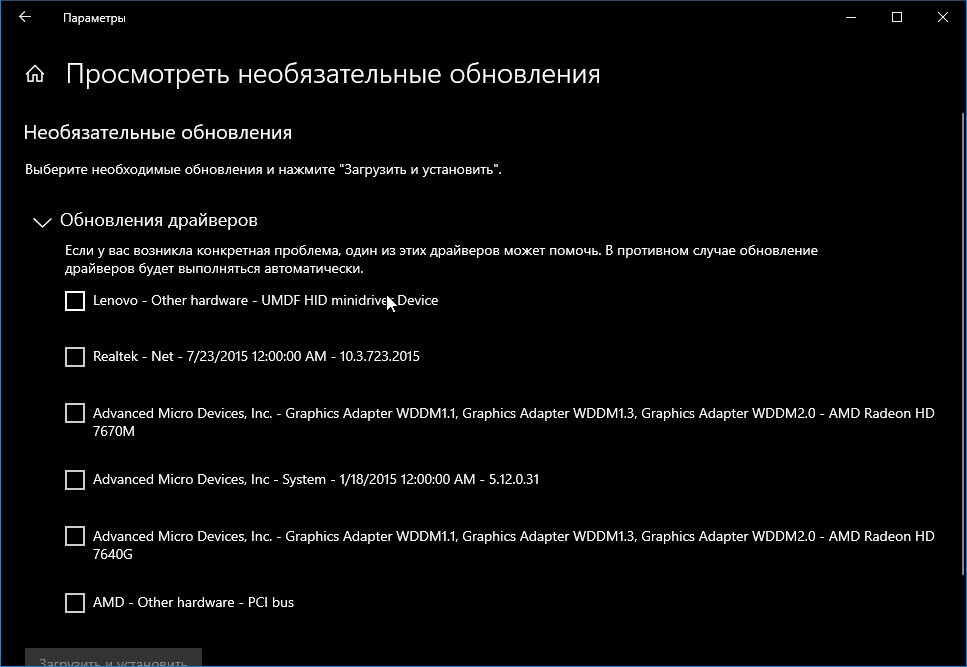В этой статье о том, нужно ли устанавливать необязательные обновления Windows 10, о том, когда это может быть оправдано, а также о том, как именно установить необязательные обновления.
Установка необязательных обновлений Windows 10 и когда это может пригодиться
Чтобы увидеть список необязательных обновлений Windows 10, достаточно выполнить следующие шаги:
- Откройте Параметры Windows 10 (клавиши Win+I).
- Перейдите в раздел «Обновления и безопасность».
- В подразделе «Центр обновления Windows» нажмите «Посмотреть необязательные обновления». Если ссылка не отображается, это говорит о том, что необязательные обновления не были обнаружены (или что-то помешало их поиску, например, отключение обновлений Windows 10).
Список доступных необязательных обновлений будет отличаться на разных компьютерах и может включать в себя:
- Обновления драйверов имеющихся устройств.
- Какие-либо обновления от производителя вашего компьютера или ноутбука (только для некоторых производителей).
- Предварительные версии обновлений Windows 10, не связанные с безопасностью, которые в будущем могут быть выпущены как обязательные.
- В этом же разделе, судя по имеющейся информации, в будущем будут отображаться обновления компонентов Windows 10 (обновление до новой версии).
Для установки необязательных обновлений отметьте нужные пункты, нажмите кнопку «Загрузить и установить» и дождитесь установки.
Нужно ли устанавливать необязательные обновления? Четкого ответа здесь нет: в общем случае, если Windows 10 и драйверы работают исправно — нет смысла. Но в некоторых случаях это может пригодиться:
- Если какое-то устройство работает неправильно, вы хотите попробовать обновить его драйвер средствами Windows 10 и этот драйвер есть в списке необязательных обновлений — стоит попробовать, к тому же возможность обновления драйверов через диспетчер устройств в последних версиях Windows 10 отключают. К сожалению, в центре обновлений не всегда ясно, о каком именно драйвере идёт речь (указан лишь разработчик и версия). Я, как и раньше, рекомендую не такой путь, а ручную загрузку нужного драйвера с сайта производителя устройства и его установку.
- Если у вас есть какие-то проблемы с работой Windows 10, не вызванные сторонними программами, а в списке необязательных обновлений в разделе «Другие обновления» присутствует «Предварительный просмотр накопительного обновления для Windows 10», вы можете найти описание этого обновления по его номеру (KB1234567) в Интернете и посмотреть, какие исправления были внесены. Если в описании есть информация об исправлении именно вашей проблемы — стоит попробовать установить это обновление.
Как было отмечено выше, сообщают, что и обновления компонентов Windows 10 (обновление версии Windows 10, выходящее раз в полгода) теперь также будет располагаться в списке необязательных обновлений, хотя почти уверен, что об этом уведомят и в других разделах Центра обновлений.
07.10.2020
Просмотров: 4731
Windows 10 автоматически устанавливает важные для своего функционирования обновления. Однако кроме них существуют еще и необязательные пакеты апдейтов, которые предусматривают установку программного обеспечения для подключенного оборудования и прочих компонентов системной сборки. Нужно ли устанавливать необязательные обновления для Windows 10 и как это сделать?
Читайте также: Что делать, если установка Windows на данный диск невозможна?
Где посмотреть список необязательных обновлений?
Для того, чтобы посмотреть необязательные обновления для Windows 10, достаточно выполнить несколько несложных действий, а именно:
- Перейти в «Параметры», «Обновления и безопасность».
- В подразделе справа «Центр обновления Windows» нужно нажать на кнопку «Посмотреть необязательные обновления».
ВАЖНО! Если ссылка для просмотра необязательных обновлений недоступна, то это значит, что таких пакетов либо нет, либо обновления и сама службы Windows Update отключена.
Что собой представляют необязательные обновления для Windows 10?
К необязательным обновлениям для Windows 10 относятся:
- Обновления драйверов подключаемых устройств.
- Обновления от производителей ноутбуков, материнских плат, видеокарт, процессоров и т д.
- Предварительные версии обновлений Windows 10, которые касаются апдейта отдельных компонентов сборки и не связаны с безопасностью системы.
Чтобы установить такие обновления, достаточно отметить нужные компоненты и нажать на кнопку «Загрузить».
Нужно ли устанавливать необязательные обновления на Windows 10?
При нехватке места на жестком диске, установка необязательных обновлений вызывает массу вопросов. Главный из них – нужны ли необязательные обновления для Windows 10?
В каких же случаях стоит загружать такие обновления?
- При неверной работе какого-то устройства. Драйвера мы рекомендуем обновлять вручную, загружая файлы с официального сайта производителя устройства. Однако, бывают случаи, когда такой драйвер уже находится в списке необязательных обновлений. Поэтому рекомендуем периодически проверять список таких апдейтов.
- Необязательные обновления включают в себя предварительные тестовые варианты. Иногда они вызывают ошибки на Windows 10. Узнав номер пакета обновлений, можно получить о нем информацию в сети и решать, стоит ли его устанавливать или подождать выхода стабильной версии определенной опции или целой сборки.
- При появлении ошибок с фреймворками и другими компонентами. Иногда пакеты обновлений для C++ почему-то оправляются в необязательные. Из-за этого могут нестабильно работать приложения и программы.
Нужно отметить, что с сентября 2020 г. обновления до сборки выше также будут отправляться в необязательные, а поэтому их нужно будет устанавливать вручную.
Содержание
- Как установить необязательные обновления для Windows 10?
- Где посмотреть список необязательных обновлений?
- Что собой представляют необязательные обновления для Windows 10?
- Нужно ли устанавливать необязательные обновления на Windows 10?
- В каких же случаях стоит загружать такие обновления?
- Нужно ли устанавливать необязательные обновления Windows 10 и как это сделать
- Установка необязательных обновлений Windows 10 и когда это может пригодиться
- Обновления Windows 10 за апрель 2021 года: что нового и улучшено
- Обзор накопительных обновлений Windows 10 за апрель 2021 г.
- Сборка 19042.928 для Windows 10 версии 20H2
- Статус развертывания Windows 10 версии 20H2 по состоянию на апрель 2021 г.
- Сборка 18363.1500 для Windows 10 версии 1909
- Microsoft Edge Legacy удален во вторничном обновлении за апрель 2021 г.
Как установить необязательные обновления для Windows 10?
Windows 10 автоматически устанавливает важные для своего функционирования обновления. Однако кроме них существуют еще и необязательные пакеты апдейтов, которые предусматривают установку программного обеспечения для подключенного оборудования и прочих компонентов системной сборки. Нужно ли устанавливать необязательные обновления для Windows 10 и как это сделать?
Где посмотреть список необязательных обновлений?
Для того, чтобы посмотреть необязательные обновления для Windows 10, достаточно выполнить несколько несложных действий, а именно:
- Перейти в «Параметры», «Обновления и безопасность».
- В подразделе справа «Центр обновления Windows» нужно нажать на кнопку «Посмотреть необязательные обновления».
ВАЖНО! Если ссылка для просмотра необязательных обновлений недоступна, то это значит, что таких пакетов либо нет, либо обновления и сама службы Windows Update отключена.
Что собой представляют необязательные обновления для Windows 10?
К необязательным обновлениям для Windows 10 относятся:
- Обновления драйверов подключаемых устройств.
- Обновления от производителей ноутбуков, материнских плат, видеокарт, процессоров и т д.
- Предварительные версии обновлений Windows 10, которые касаются апдейта отдельных компонентов сборки и не связаны с безопасностью системы.
Чтобы установить такие обновления, достаточно отметить нужные компоненты и нажать на кнопку «Загрузить».
Нужно ли устанавливать необязательные обновления на Windows 10?
При нехватке места на жестком диске, установка необязательных обновлений вызывает массу вопросов. Главный из них – нужны ли необязательные обновления для Windows 10?
В каких же случаях стоит загружать такие обновления?
- При неверной работе какого-то устройства. Драйвера мы рекомендуем обновлять вручную, загружая файлы с официального сайта производителя устройства. Однако, бывают случаи, когда такой драйвер уже находится в списке необязательных обновлений. Поэтому рекомендуем периодически проверять список таких апдейтов.
- Необязательные обновления включают в себя предварительные тестовые варианты. Иногда они вызывают ошибки на Windows 10. Узнав номер пакета обновлений, можно получить о нем информацию в сети и решать, стоит ли его устанавливать или подождать выхода стабильной версии определенной опции или целой сборки.
- При появлении ошибок с фреймворками и другими компонентами. Иногда пакеты обновлений для C++ почему-то оправляются в необязательные. Из-за этого могут нестабильно работать приложения и программы.
Нужно отметить, что с сентября 2020 г. обновления до сборки выше также будут отправляться в необязательные, а поэтому их нужно будет устанавливать вручную.
Нужно ли устанавливать необязательные обновления Windows 10 и как это сделать

В этой статье о том, нужно ли устанавливать необязательные обновления Windows 10, о том, когда это может быть оправдано, а также о том, как именно установить необязательные обновления.
Установка необязательных обновлений Windows 10 и когда это может пригодиться
Чтобы увидеть список необязательных обновлений Windows 10, достаточно выполнить следующие шаги:
- Откройте Параметры Windows 10 (клавиши Win+I).
- Перейдите в раздел «Обновления и безопасность».
- В подразделе «Центр обновления Windows» нажмите «Посмотреть необязательные обновления». Если ссылка не отображается, это говорит о том, что необязательные обновления не были обнаружены (или что-то помешало их поиску, например, отключение обновлений Windows 10).
Список доступных необязательных обновлений будет отличаться на разных компьютерах и может включать в себя:
- Обновления драйверов имеющихся устройств.
- Какие-либо обновления от производителя вашего компьютера или ноутбука (только для некоторых производителей).
- Предварительные версии обновлений Windows 10, не связанные с безопасностью, которые в будущем могут быть выпущены как обязательные.
- В этом же разделе, судя по имеющейся информации, в будущем будут отображаться обновления компонентов Windows 10 (обновление до новой версии).
Для установки необязательных обновлений отметьте нужные пункты, нажмите кнопку «Загрузить и установить» и дождитесь установки.
Нужно ли устанавливать необязательные обновления? Четкого ответа здесь нет: в общем случае, если Windows 10 и драйверы работают исправно — нет смысла. Но в некоторых случаях это может пригодиться:
- Если какое-то устройство работает неправильно, вы хотите попробовать обновить его драйвер средствами Windows 10 и этот драйвер есть в списке необязательных обновлений — стоит попробовать, к тому же возможность обновления драйверов через диспетчер устройств в последних версиях Windows 10 отключают. К сожалению, в центре обновлений не всегда ясно, о каком именно драйвере идёт речь (указан лишь разработчик и версия). Я, как и раньше, рекомендую не такой путь, а ручную загрузку нужного драйвера с сайта производителя устройства и его установку.
- Если у вас есть какие-то проблемы с работой Windows 10, не вызванные сторонними программами, а в списке необязательных обновлений в разделе «Другие обновления» присутствует «Предварительный просмотр накопительного обновления для Windows 10», вы можете найти описание этого обновления по его номеру (KB1234567) в Интернете и посмотреть, какие исправления были внесены. Если в описании есть информация об исправлении именно вашей проблемы — стоит попробовать установить это обновление.
Как было отмечено выше, сообщают, что и обновления компонентов Windows 10 (обновление версии Windows 10, выходящее раз в полгода) теперь также будет располагаться в списке необязательных обновлений, хотя почти уверен, что об этом уведомят и в других разделах Центра обновлений.
А вдруг и это будет интересно:
Почему бы не подписаться?
Рассылка новых, иногда интересных и полезных, материалов сайта remontka.pro. Никакой рекламы и бесплатная компьютерная помощь подписчикам от автора. Другие способы подписки (ВК, Одноклассники, Телеграм, Facebook, Twitter, Youtube, Яндекс.Дзен)
08.10.2020 в 23:16
Нужно ли устанавливать обязательные обновления, вот в чём вопрос, сколько не читал журнал обновлений, всё исправлено да исправлено, но некоторые баги которые жили с Windows 10 1507 как жили, так и живут (я про зависании меню пуск, при попытке перетащить плитки)
17.10.2020 в 02:30
Добрый день,
собираюсь установить Windows 8.1 64-bit (лицензионную) — на (новый) SSD.
Хотелось бы узнать Ваше мнение, касательно:
1. После установки Windows 8.1 и выхода в Интернет, систему «ждут» 150-200 обновлений от нескольких килобайт до сотен мегабайт.
Может быть достаточно установить самые крупные (необходимые) обновления?
Разве «мелкие» в них не включены (начиная с 2014 года)?
И что насчёт «нежелательных» обновлений?
Есть ли (по- Вашему) смысл, их «выискивать» и удалять/ «избегать» и не устанавливать ?
2. Продолжаются дискуссии, насчёт — «Нужны — не нужны твики», перенос файла подкачки, отключение некоторых служб и так далее для (SSD).
Несмотря на то, что относился к (предыдущему), SSD бережно (по- моим представлениям),
прослужил он мне — менее двух лет, благо, был ещё на гарантии.
С позиции сегодняшнего дня, дадите несколько рекомендаций ?
Спасибо.
17.10.2020 в 11:02
Здравствуйте.
1. Тут не могу ответить на все 100% — Windows 8.1 давно «забросил» и не знаю, как она себя сейчас ведёт при обновлениях. Но вообще думаю будет верным вариант: скачать тот образ, что на сайте Майкрософт и ставить с него (там часть обновлений интегрированы должны быть) + поставить все обновления (предполагаю, количество и объем должны быть щадящими).
2. По файлу подкачки я как бы и вовсе против переноса. Мы же SSD купили, чтобы быстро всё было, верно? И понесем ту часть, от которой это «быстро» может сильно зависеть на HDD. Насчет служб — скорее тоже не вижу необходимости. Доля их влияния на общий срок жизни ничтожна по сравнению с остальными происходящими процессами и работой своего пользователя. То есть, если очень условно, ваш диск прослужил 2 года (и то неизвестно еще почему, но предположим, что действительно ресурс выработал), сомневаюсь, что вклад служб и файла подкачки больше десятка-двух дней из этого срока.
17.10.2020 в 14:45
Приветствую,
спасибо (ещё раз), что нашли время для ответа. То, что Вы, довольно быстро реагируете, на комментарии/ вопросы, является безусловным плюсом.
— Правильно ли я понял, что, несмотря на наличие лицензионного DVD,
с Windows 8.1 — Вы, тем не менее, рекомендуете, использовать образ системы от Microsoft ?
— Действительно ли Вы считаете, что если бы я, НЕ перенёс файл подкачки (испльзовал твики и так далее), с SSD на HDD, накопитель — прослужил бы дольше ?
PS. Вопросы, скорее, риторические, если у Вас нет времени/ желания/ другое — Вы знаете, что.
В любом случае, рад, что Вы — есть.
Обновления Windows 10 за апрель 2021 года: что нового и улучшено
Обновление Windows 10 за апрель 2021 года сейчас развертывается, и новый патч доступен для версий 20H2, v2004 и v1909. Апрельское обновление содержит исправления ошибок типа «синий экран смерти», вызванных принтерами, проблемами производительности и неработающей панелью поиска в Проводнике.
Апрельское обновление Windows 10 2021 года также содержит исправления безопасности как минимум для пяти ошибок безопасности нулевого дня и более 102 уязвимостей. Согласно примечаниям к выпуску, Microsoft пометила 19 проблем безопасности как «критические», а 89 уязвимостей – как «важные». Этот патч также устраняет проблемы Microsoft Exchange, о которых сообщает АНБ.
В дополнение к этим исправлениям безопасности, обновление Windows 10 за апрель 2021 года также является первым выпуском Patch Tuesday, выпущенным без Microsoft Edge Legacy. Как вы, возможно, уже знаете, устаревшая версия Edge или версия для UWP больше не поддерживается, и Microsoft вместо нее включает версию Chromium.
Чтобы установить накопительные обновления за апрель 2021 г., выполните следующие действия:
- Откройте страницу «Параметры Windows».
- Перейдите на страницу «Обновление и безопасность».
- Кликните «Центр обновления Windows» и нажмите кнопку «Проверить наличие обновлений».
- Выберите «Загрузить и установить», но убедитесь, что необязательные обновления не отмечены.
- Перезагрузите ваше устройство.
Применение ежемесячных накопительных обновлений изменит номер сборки и Windows Experience Pack, но версия ОС останется прежней. Если вы используете Windows 10 версии 20H2, вы получите сборку 19042.928.
Тот же патч также применяется к версии 2004, но номер сборки при этом – Build 19041.928. Если вы уже обновились до версии 21H1, вместо нее вы получите сборку 19043.928.
Накопительные обновления Windows 10 за апрель 2021 года:
- KB5001340 (сборка 10240.18906) для версии 1507.
- KB5001347 (сборка 14393.4350) для версии 1607.
- KB5001339 (сборка 17134.2145) для версии 1803.
- KB5001342 (сборка 17763.1879) для версии 1809.
- KB5001337 (сборка 18363.1500) для версии 1909.
- KB5001330 (сборки 19041.928 и 19042.928) для версий 2004 и 20H2.
Обзор накопительных обновлений Windows 10 за апрель 2021 г.
Обновление от апреля 2021 года не содержит каких-либо новых функций, но включает в себя множество исправлений безопасности и улучшений качества.
Согласно журналу изменений, Microsoft устранила множество проблем безопасности, включая ошибку, при которой Windows NTFS может быть помечена как поврежденная, и пользователи после перезагрузки видят команду chkdsk (Проверить диск).
Сборка 19042.928 для Windows 10 версии 20H2
Как мы отметили в начале, Windows 10 версии 20H2 обновляется до сборки 19042.928 (KB5001330) с исправлениями безопасности и улучшениями из последнего необязательного патча.
Например, Microsoft заявляет, что исправила множество проблем с Explorer.exe.
Как вы, возможно, уже знаете, процесс Explorer.exe включает Панель задач, Центр уведомлений (область уведомлений) и Проводник.
В некоторых случаях Explorer мог начать вести себя странно или даже зависнуть из-за большого использования ресурсов. Вы всегда можете закрыть и перезапустить Проводник Windows, но перезапуск не всегда решает проблему.
Благодаря отзывам, полученным от тестировщиков, Microsoft выявила и исправила корень проблем с Explorer.exe, и применение апрельского обновления должно улучшить общую производительность системы.
Другие исправления в этом накопительном обновлении:
- Исправлены неработающие фильтры поиска в Проводнике.
- Повышена безопасность для компонентов Windows, ядра, приложений Windows и др.
- Удален классический Microsoft Edge.
Статус развертывания Windows 10 версии 20H2 по состоянию на апрель 2021 г.
Windows 10 версии 1909 приближается к концу периода обслуживания, и пользователям необходимо выполнить обновление до самой последней версии ОС. Однако Windows 10 версии 20H2 по-прежнему заблокирована на некоторых компьютерах, особенно если у вас установлены определенные аудиодрайверы, и еще не ясно, когда будет снята блокировка обновления.
Microsoft также начнет автоматическую установку обновления за октябрь 2020 года, если вы не обновите поддерживаемое устройство.
Сборка 18363.1500 для Windows 10 версии 1909
Если у вас все еще установлена Windows 10 версии 1909, то для вашего устройства есть новый патч, который переведет ОС до сборки 18636.1500 (KB5001337). Этот выпуск включает в себя все исправления, указанные выше, для версии 20H2 / 2004.
Microsoft Edge Legacy удален во вторничном обновлении за апрель 2021 г.
В прошлом месяце Microsoft прекратила поддержку исходной версии Edge и версии Edge на основе EdgeHTML. Эта версия Edge теперь называется «Edge Legacy», и ее заменила версия на основе Chromium, платформа с открытым исходным кодом, которая также поддерживает Google Chrome, Brave и другие браузеры.
С выпуском патчей во вторник в апреле 2021 года Microsoft удалила классический Edge и начала интегрировать версию Chromium в системы.
Помимо устаревшего Microsoft Edge, Microsoft также пытается отказаться от Internet Explorer, перенаправляя пользователей на Chromium Edge, когда юзеры открывают популярные веб-сайты, такие как YouTube и Netflix.
Главная » Уроки и статьи » Windows
С одного момента люди стали замечать необязательные обновления в Windows 10. У многих это вызвало удивление: раньше операционная система обновлялась сама, даже не спрашивая разрешения. Поэтому следует ознакомиться с тем, что же это такое и насколько важны подобного рода обновления.
Что это такое
Увидеть список необязательных нововведений можно, зайдя в соответствующий раздел параметров, а именно:
- Нажать Win+I.
- Перейти в раздел, указанный на изображении ниже.
Далее в первой же вкладке сразу будут указываться обновления. Если есть что-то неустановленное, то появится вот такая надпись:
Итак, в список необязательных чаще всего попадают новые драйвера. Следует предупредить, что система далеко не всегда видит ПО, так что рекомендуется все равно время от времени проверять версию драйверов.
Еще в категорию могут попадать какие-либо программы и улучшения, предоставленные производителем устройства. Однако в данном случае эффективность функции заметно ниже: система замечает лишь некоторых отдельных производителей.
Вдобавок, здесь могут располагаться новые версии ОС, которые еще не готовы к полноценному выпуску, а также их компоненты. Чаще всего эти обновления потом появляются в качестве обязательных, поэтому по желанию их можно установить заранее.
Нужно ли устанавливать
Этот вопрос вызвал оживленные споры у владельцев новой операционной системы. Нужно сразу отметить, что точного ответа на него, разумеется, нет. В большинстве случаев устанавливать такие обновления вовсе не обязательно, чтобы система работала корректно. Прибегнуть к их установке рекомендуется при наличии следующих проблем:
- Проблемы с драйверами. Если ПО работает нестабильно, а причина неизвестна, то можно заглянуть в список обновлений. Возможно, вышла новая версия, которая поможет исправить данную проблему.
- Ошибки в самой ОС. Никто не поспорит, что некоторые версии Windows оставляют желать лучшего: они могут иметь самые разные и неприятные ошибки. Обычно, если возникает что-то серьезное, довольно быстро выходит обновление, призванное устранить проблему. Часто оно сначала попадает в перечень необязательных.
Пользователи нередко критикуют эту функцию, т. к. она не предоставляет достаточно информации. Например, в ней не указывается, для чего предназначен обновляемый драйвер: присутствует только номер версии и разработчик.
Чтобы загрузить обновление, необходимо просто установить напротив него галочку и нажать на кнопку в левом нижнем углу окна.
Необязательные обновления в Windows 10 могут быть очень полезны, но только в том случае, если система работает неправильно. Кроме того, важно понимать, что подобные проблемы могут быть вызваны сторонними программами и вирусами. В таком случае обновление будет бесполезным.
Понравилось? Поделись с друзьями!
Дата: 02.10.2021
Автор/Переводчик: Wolf
Начиная с Windows 10 Build 18980, который представляет собой предстоящее обновление функции «20H1», также известное как версия 2020 и обновление за май 2020 года, вы можете быстро получить доступ к списку необязательных обновлений, доступных для вашего устройства.
Необязательные обновления — это обновления, которые не являются критическими для поддержания актуальности, безопасности и надежности Windows. Обычно они включают в себя драйверы для установленных устройств, OEM-утилиты и патчи для конкретных устройств.
В предыдущих выпусках Windows 10 необязательные обновления исчезли. Обновления автоматически загружаются и устанавливаются. Это привело к возникновению всевозможных проблем, включая проблемы, связанные с автоматической установкой драйверов, предоставляемых с помощью Центра обновления Windows.
Это изменилось в Windows 10 Build 18980, сборке Fast Ring, выпущенной для инсайдеров в сентябре 2019 года. На странице «Обновление Windows» в настройках появилась новая ссылка «Необязательные обновления».
При нажатии на эту ссылку открывается страница, в которой в моем случае перечислены драйверы для моих устройств. Несмотря на то, что ОС работает, без их установки, эти драйверы являются проблемой OEM-производителей и могут повысить ценность и функциональность подключенных принтеров и других устройств.
Безусловно, это приятное изменение для всех пользователей Windows 10. Наличие дополнительных обновлений, перечисленных отдельно, как это было реализовано в Windows 7, делает установку обновлений более удобной. Драйверы оборудования могут быть обновлены вручную, и это, как правило, лучший вариант, поскольку дает администраторам контроль над этой функцией.
Обновления Windows 10 требуют много внимания, когда их нужно устанавливать. Вы можете быть удивлены, узнав, что Windows 10 не устанавливает все обновления принудительно. На самом деле существует множество обновлений, о которых Windows 10 даже не расскажет, даже если они доступны. Это необязательные обновления.
Необязательные обновления не являются ни исправлениями безопасности, ни обновлениями функций. Необязательное обновление – это обновление драйвера или обновление прошивки для производителя вашей системы, либо им дается краткое название «Другое».
Дополнительное обновление Windows 10 может быть или не быть от Microsoft. Необязательные обновления часто включают обновления драйверов, которые в основном поставляются производителями устройств, такими как Intel, и подписаны и одобрены Microsoft для доставки через обновления Windows.
Хотя эти обновления сгруппированы как «Необязательные», некоторые из них могут быть полезны для установки. По крайней мере, если вы установите обновление через Центр обновления Windows, всегда будет возможность легко откатить его, если что-то пойдет не так.
Установите дополнительные обновления в Windows 10
Чтобы проверить наличие дополнительных обновлений в Windows 10 и установить их, выполните следующие действия.
- Открой Приложение настроек (Сочетание клавиш Win + I).
- Перейти к Обновление и безопасность.
- Выберите Вкладка Центр обновления Windows.
- Нажмите ‘Просмотреть необязательные обновления ».
- На следующем экране развернуть Обновления драйверов и Прочие обновления.
- Выберите обновления вы хотите скачать и установить.
- Щелкните значок Кнопка «Скачать и установить».
- В обновление скачает и установит. Ваша система может перезагрузиться, в зависимости от обновления.
Отсутствует ‘Просмотреть необязательные обновления
Если вы хотите проверить наличие доступных дополнительных обновлений, но параметр «Просмотр дополнительных обновлений» отсутствует, это означает, что для установки нет дополнительных обновлений любого типа.
Windows 10 регулярно проверяет наличие обновлений, а когда это происходит, проверяет наличие всех типов обновлений. Кроме того, когда вы нажимаете кнопку «Проверить наличие обновлений» и вручную проверяете наличие обновлений, Windows снова запускает проверку дополнительных обновлений. Если они недоступны, опция «Просмотр дополнительных обновлений» может вообще не отображаться.
Необязательные обновления распространяются не для всех единообразно. Они зависят от оборудования, которое работает в системе. Некоторые пользователи Windows 10 могут увидеть дополнительное обновление, а другие – нет.
Устаревшие обновления
Дополнительные обновления часто содержат обновления, которым больше лет. В некоторых случаях вы даже можете увидеть обновление, датированное 1970 годом (см. Снимок экрана ниже).
Это не ошибка. Большинство обновлений датировано более поздним сроком, например 2016 или 2013 годом, но обновление Intel датировано 1970 годом. Этот особенно старый драйвер не предназначен для установки в современных системах. Он устарел, поэтому его не устанавливают поверх уже установленных более новых, более подходящих драйверов.
Таким образом, вам не следует устанавливать такой старый драйвер. Он указан для редкой системы, которая в нем нуждается и технически не должна отображаться в вашей системе. Тем не менее, то, что он появляется сейчас, не означает, что вы должны его установить.